在 Mac/Windows/Linux 上將 M4V 轉換為 MKV 且不損失質量的 3 種有效方法
我需要打開我在 iTunes 上下載的 M4V 視頻。知道如何在 Mac 上將 M4V 轉換為 MKV,然後在我的電視上使用它嗎?
這個問題很普遍,尤其是在 iTunes 上下載的 M4V 視頻上,因為這種格式受 Apple 的公平競爭政策約束,並且受到保護。因此,您無法在不轉換的情況下立即在其他設備上播放 .m4v 視頻。本文將提供有關您可以使用並成功轉換 M4V 格式的轉換器的事實。事不宜遲,讓我們開始學習改變的有效方法 Mac 上的 M4V 到 MKV 或窗戶。
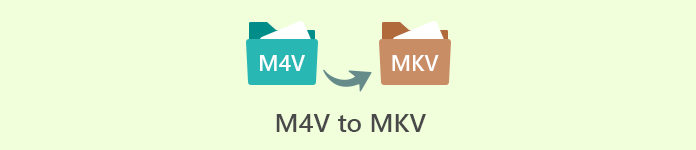
第 1 部分。在 Mac 和 Windows 上將 iTunes M4V 轉換為 MKV [最受歡迎]
有許多 免費的 M4V 到 MKV 轉換器 在市場上,您可以下載,其中之一是 FVC Video Converter Ultimate.但是這個終極工具提供了比其他轉換器更有效的轉換,因為它具有閃電般的轉換速度、無限上傳到轉換和直觀的界面。您對終極轉換器感到驚訝嗎?或者您想了解更多關於轉換器的信息?在這種情況下,如果您獲得此轉換器,以下是您將看到的主要功能。

FVC Video Converter Ultimate
2,999,368+ 次下載- 它可以將多個 iTunes M4V 轉換為 MKV 或 200 多種媒體格式,如 MOV、AVI、MP4 等。
- 通過超快速轉換,您的 M4V 轉換過程瞬間完成
- 高級編輯功能可讓您的視頻更加出色。
- 在工具箱下設置壓縮、調整大小、GIF 製作器等驚人的功能。
所有這些功能都可以在一個工具上使用,這不是很神奇嗎?讓我們不要再浪費時間,按照以下步驟確定此工具如何有效地將您的 iTunes M4V 轉換為 MKV。
第1步。 首先,通過單擊下面的下載按鈕在您的驅動器上下載終極轉換器。選擇您當前使用的平台,按照安裝過程,按立即開始繼續。請記住,您需要更熟悉該工具的界面以避免困難。
第2步。 在界面上點擊上傳M4V文件 新增檔案 或者 + 按鈕。之後,屏幕上將打開一個計算機文件夾,瀏覽 .m4v 文件,然後按 打開.
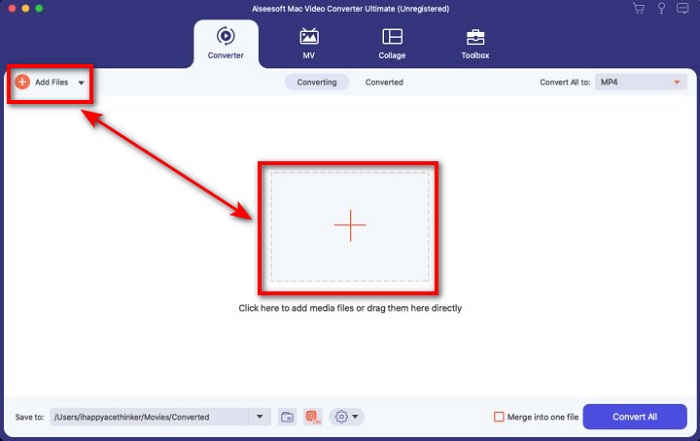
第三步 挑出 MKV 格式下 全部轉換為 並單擊它。
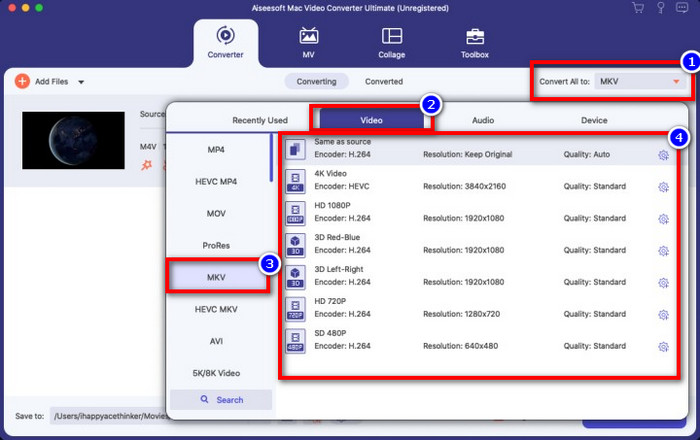
選修的。 毫無疑問,到目前為止,這樣做的效果很好。但是你知道這個工具還提供視頻增強器嗎?如果您單擊 增強視頻 選項,將顯示一個對話框;勾選 盒子 你想改進你的視頻,並應用它點擊 救.
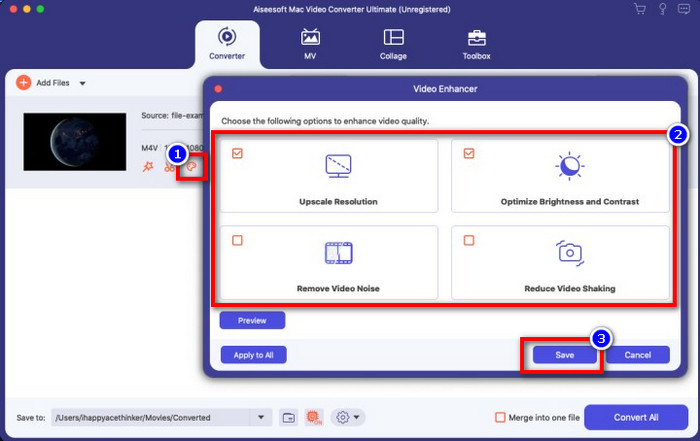
第4步。 通過點擊 全部轉換 按鈕,轉換將在短時間內開始。這裡是;這樣,您的視頻的文件擴展名現在是 .mkv。
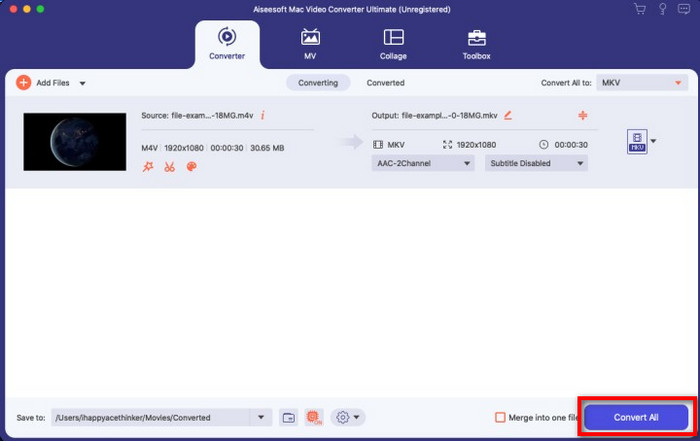
第 2 部分。 在線將 M4V 轉換為 MKV
不想付費轉換 M4V 文件;相反,想在線將 M4V 轉換為 MKV?如果是這樣的話, FVC 免費在線視頻轉換 是一個在線轉換器,即使在網絡上也能保證您的轉換過程效率。轉換器可以在不購買轉換器本身甚至下載它的情況下完成工作。此外,使用它不需要廣告,甚至不需要註冊。儘管轉換器是免費的,但此處介紹的功能僅側重於轉換。與終極工具不同,它提供了廣泛而驚人的功能。此外,如果您需要在線轉換 M4V 文件,請使用此轉換器並複制以下步驟。
第1步。 請點擊此鏈接打開 FVC 免費在線視頻轉換.
第2步。 按 添加文件進行轉換 啟動和上傳您需要轉換的 M4V 文件的選項。
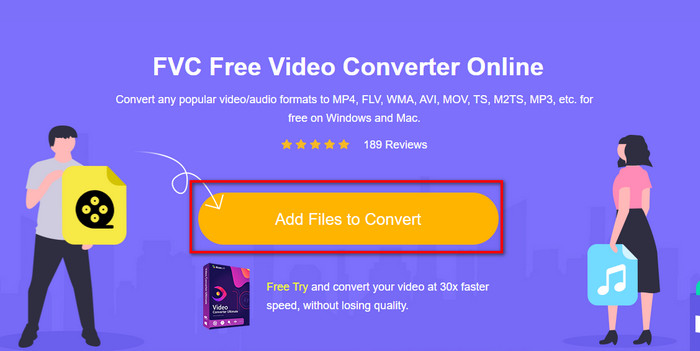
第三步 選擇 MKV 下面的格式或您想要的其他格式。
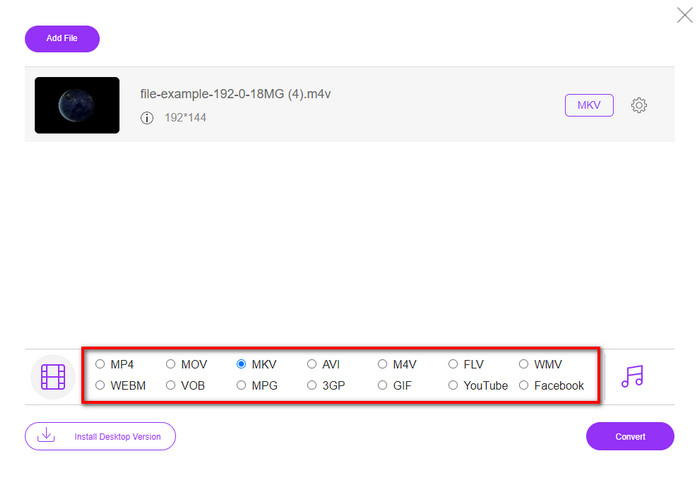
第4步。 打 兌換 開始的過程。
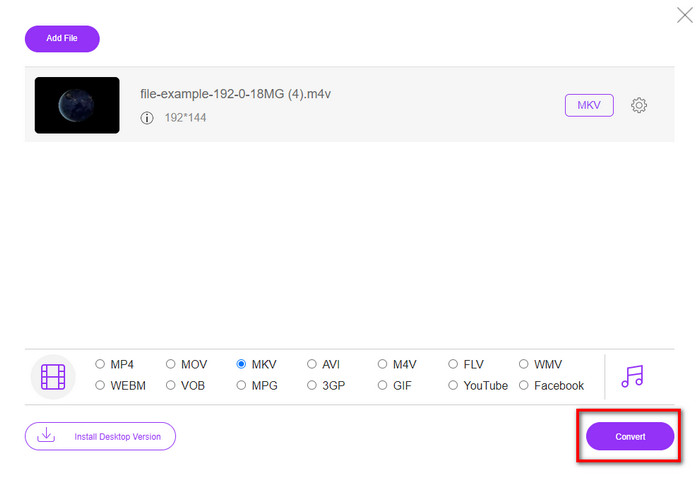
第 3 部分。免費將 M4V 轉換為 MKV
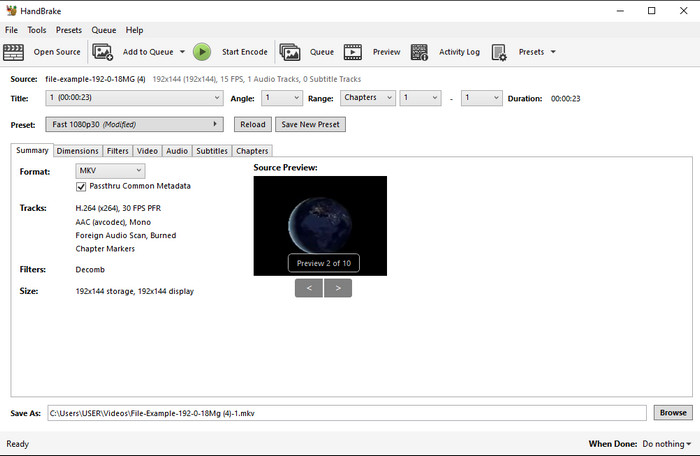
手剎 提供了一個快速高效的轉換過程,就像這裡介紹的其他轉換器一樣。但是,此工具支持的格式是有限的,這意味著您可以選擇自己想要的格式。但是,如果您想在 Handbrake 中使用並將 M4V 轉換為 MKV,請應用以下步驟。
第1步。 在您的桌面上下載手剎。通過以下方式上傳 .m4v 文件 拖放 它在界面上。您也可以點擊 文件,在計算機文件夾中找到文件,然後按 打開.
第2步。 請點擊 格式 並選擇MKV。
第三步 請點擊 開始編碼 用於轉換過程開始。
第 4 部分。 M4V 和 MKV 之間有什麼異同
在我們比較 M4V 和 MKV 之前,讓我們弄清楚這兩種格式之間的相似之處。 M4V 和 MKV 都是媒體內容和元素的容器。此外,眾所周知,這兩種格式可以存儲最佳視頻質量之一,例如高清視頻或 4k。而且它們對於包含元數據等元素也很大。此外,下面的後續細節是兩種格式之間的區別。
M4V 與 MP4 格式非常相似;但是,這種格式受 DRM 複製保護,這意味著您不能隨意使用它。但並非所有 M4V 文件都有 Apple 保護,因為一些可下載的 M4V 具有未經授權的許可證,因此請確保您在 iTunes 上下載 .m4v 文件以避免感染您系統的惡意病毒。雖然格式有限制,但您仍然可以在多個媒體播放器上使用此格式來觀看您在 iTunes 上下載的視頻。此外,如果您在 Mac 上需要受保護的設計,這種格式是最佳選擇。
相反,MKV 特定於在一個文件中包含多個媒體內容和元素。此功能僅在 MKV 上可用,因為此格式可以免費使用,並且比 M4V 更靈活。此外,在 Mac 或 Windows 上將 M4V 更改為 MKV 的原因有很多,其中之一就是使視頻文件不受限制。
第 5 部分。關於 M4V 到 MKV 轉換的常見問題解答
哪個更適合編輯,M4V 還是 MOV?
這兩種格式是Apple格式之一,因此您會注意到M4V和MOV之間沒有明顯差距。但是,MOV 在編輯方面要好得多,因為這種格式通常包含一系列視頻播放,是專業編輯的最佳選擇。也許您認為您應該將 M4V 製作成 MOV 以進行編輯。如果是這樣,請單擊此鏈接以了解更多信息 將 M4V 轉換為 MOV 對它有全面的了解。
M4V 和 MP4 一樣嗎?
M4V 和 MP4 在結構感和視頻質量上非常一致。但由於 Apple Plays 保護,M4V 的支持範圍很小,您不能只播放視頻或在 .m4v 擴展名中進行編輯。
支持 M4V 的媒體播放器有哪些?
由於 DRM 保護,沒有多少媒體播放器支持這種格式。所以如果你正在尋找一個MKV播放器,你會花很多時間去測試它,這會消耗很多時間。但是如果你閱讀了這篇文章,你可以下載或使用 所有平台上可用的前 5 名 MKV 媒體播放器.
結論
本文中介紹的三個工具肯定會通過以下步驟為您提供您想要的有效轉換。儘管轉換器有很多共同點,但它們也有很多不同之處。如果您閱讀了我們上面介紹的詳細信息,您將對這三種工具有很多了解。假設您想一次性實現出色的轉換並且仍然達到轉換的效率,我們建議您使用 FVC Video Converter Ultimate.聽起來難以置信?確實如此,所以將其下載到您的桌面上自己嘗試一下。



 視頻轉換大師
視頻轉換大師 屏幕錄影大師
屏幕錄影大師







